Nel febbraio 2015, Microsoft ha annunciato ufficialmente il rilascio di una nuova versione del suo sistema operativo mobile: Windows 10. Ad oggi, il nuovo "sistema operativo" ha già ricevuto numerosi aggiornamenti globali. Tuttavia, con ogni importante aggiunta, sempre più vecchi dispositivi diventano outsider e smettono di ricevere il supporto ufficiale dagli sviluppatori.
Installazione ufficiale di Windows 10 Mobile
Ufficialmente questo sistema operativo può essere installato solo su un elenco limitato di smartphone con una versione precedente del sistema operativo. Tuttavia, in pratica, l'elenco dei gadget che possono ospitare la versione 10 di Windows è molto più ampio. Non solo i possessori di Nokia Lumia possono rallegrarsi, ma anche gli utenti di dispositivi con un sistema operativo diverso, ad esempio Android.
Modelli di Windows Phone che riceveranno l'aggiornamento ufficiale a Windows 10 Mobile:
MCJ Madosma Q501,
Alcatel OneTouch Fierce XL,
BLU Win HD LTE X150Q,
Lumia 635 (1GB),
Lumia 636 (1GB),
Lumia 638 (1GB),
Se il tuo dispositivo è presente in questo elenco, l'aggiornamento a una nuova versione del sistema operativo non sarà difficile. Tuttavia, vale la pena affrontare questo problema con attenzione.
Video: aggiornamento del telefono Lumia a Windows 10 Mobile
Installazione non ufficiale di Windows 10 Mobile su Lumia
Se il tuo dispositivo non riceve più aggiornamenti ufficiali, puoi comunque aggiornarlo all'ultima versione del sistema operativo. Questo metodo è rilevante per i seguenti modelli:
Lumia 635 (512 MB),
La nuova versione di Windows non è ottimizzata per questi modelli. Ti assumi la piena responsabilità per il funzionamento errato del sistema.
- Esegui Interop Unlock (sblocca l'installazione delle applicazioni direttamente dal computer). Per fare ciò, installa l'applicazione Interop Tools: puoi trovarla facilmente nello store Microsoft. Avvia l'applicazione e seleziona Questo dispositivo. Apri il menu del programma, scorri verso il basso e vai alla sezione Interop Unlock. In questa sezione, abilita l'opzione Ripristina NDTKSvc.
Nella sezione Interop Unlock, abilitare la funzione Restore NDTKSvc
- Disattiva gli aggiornamenti automatici delle app nelle impostazioni del tuo negozio. Per fare ciò, apri “Impostazioni” e nella sezione “Aggiorna” accanto alla riga “Aggiorna applicazioni automaticamente”, fai scorrere la leva in posizione “Off”.
Puoi disattivare gli aggiornamenti automatici nello “Store”
- Vai di nuovo su Strumenti di interoperabilità, seleziona la sezione Questo dispositivo e apri il browser del registro.
- Passare al ramo seguente: HKEY_LOCAL_MACHINE\SYSTEM\Platform\DeviceTargetingInfo.
Puoi installare Windows 10 Mobile su Lumia non supportato utilizzando l'applicazione Interop Tools
- Registra o acquisisci screenshot dei valori PhoneManufacturer, PhoneManufacturerModelName, PhoneModelName e PhoneHardwareVariant.
- Cambia i tuoi valori in nuovi. Ad esempio, per un dispositivo Lumia 950 XL con due schede SIM, i valori modificati saranno simili a questi:
- Nome modello produttore telefono: RM-1116_11258;
- Nome modello telefono: Lumia 950 XL doppia SIM;
- Variante hardware del telefono: RM-1116.
- E per un dispositivo con una scheda SIM, modifica i valori come segue:
- Produttore del telefono: MicrosoftMDG;
- Nome modello produttore telefono: RM-1085_11302;
- Nome modello telefono: Lumia 950 XL;
- Variante hardware del telefono: RM-1085.
- Riavvia il tuo smartphone.
- Vai su Impostazioni - Aggiornamento e sicurezza - Programma Insider e abilita la ricezione di build di anteprima. Potrebbe essere necessario riavviare lo smartphone. Dopo il riavvio, assicurati che sia selezionato il cerchio Veloce.
- Controlla gli aggiornamenti in Impostazioni - Aggiornamento e sicurezza - Aggiornamento telefono.
- Installa l'ultima build disponibile.
Riavvia il tuo smartphone.
Avvia nuovamente Interop Tools, seleziona Questo dispositivo, vai alla scheda Interop Unlock. Attiva le caselle di controllo Interop/Cap Unlock e New Capability Engine Unlock. La terza casella di controllo - Accesso completo al file system - ha lo scopo di abilitare l'accesso completo al file system. Non toccarlo inutilmente.
Attiva le caselle di controllo Interop/Cap Unlock e New Capability Engine Unlock
Riavvia il tuo smartphone.
Video: installazione di Windows 10 Mobile su Lumia non supportato
Installazione di Windows 10 su Android
Prima di una reinstallazione completa del sistema operativo, si consiglia vivamente di determinare le attività che il dispositivo aggiornato dovrà eseguire:

Se hai ancora bisogno di avere un "dieci" a tutti gli effetti a bordo, prima di installare un nuovo sistema operativo, assicurati che il tuo dispositivo abbia spazio sufficiente per un nuovo sistema pesante. Prestare attenzione alle caratteristiche del processore del dispositivo. Windows può essere installato solo su processori con architettura ARM (non supporta Windows 7) e i386 (supporta Windows 7 e versioni successive).
Passiamo ora all'installazione:
- Scarica l'archivio sdl.zip e lo speciale programma sdlapp in formato .apk.
- Installa l'applicazione sul tuo smartphone ed estrai i dati dell'archivio nella cartella SDL.
- Copia la stessa directory nel file immagine di sistema (solitamente c.img).
- Esegui l'utilità di installazione e attendi il completamento del processo.
Video: come installare Windows su Android
Se il tuo smartphone riceve aggiornamenti ufficiali, non ci saranno problemi con l'installazione della nuova versione del sistema operativo. Anche gli utenti dei precedenti modelli Lumia potranno aggiornare il proprio smartphone senza problemi. La situazione è molto più deplorevole per gli utenti Android, perché il loro smartphone semplicemente non è progettato per installare Windows, il che significa che se un nuovo sistema operativo viene installato forzatamente, il proprietario del telefono corre il rischio di ottenere un "mattone" alla moda, ma molto inutile. .”
Microsoft ha recentemente compiuto grandi sforzi per rendere popolare la sua piattaforma mobile, ma sfortunatamente non può vantare alcun successo particolare. Tutti gli sforzi di esperti di marketing e programmatori sono frustrati dal circolo vizioso in cui si trova Windows Phone: "gli utenti non arrivano a causa della scarsa selezione di applicazioni e gli sviluppatori li ignorano a causa del numero limitato di utenti".
Tuttavia, con l'uscita di Windows 10, che, come sappiamo, sarà un sistema universale per tutte le piattaforme, tutto potrebbe cambiare. Microsoft ha escogitato una via d'uscita radicale dalla trappola in cui si trovano i suoi dispositivi mobili. Il progetto Astoria è uno strumento speciale per gli sviluppatori progettato per rendere il più semplice possibile il porting e l'esecuzione di programmi Android su dispositivi mobili che eseguono Windows.
La presentazione di questo progetto era prevista per l'autunno del 2015 insieme al rilascio finale di Windows 10 Mobile. Tuttavia, qualcosa è andato storto e ieri la documentazione e i file di Project Astoria sono trapelati online. E queste sono alcune informazioni interessanti che sono diventate di pubblico dominio:
- Project Astoria consentirà agli utenti di Windows 10 Mobile installare senza problemi le applicazioni Android nel caso in cui non utilizzino i servizi Google Play nel loro lavoro. In caso contrario, gli sviluppatori dovranno comunque eseguire una piccola modifica.
- Insieme a Windows, Project Astoria SDK sarà disponibile anche per Mac, ma in un secondo momento.
- Per installare il file apk dell'applicazione avrai bisogno di Java JDK (1.7 o precedente), Android Studio e la capacità di lavorare con Android Debug Bridge (adb).
- Attualmente è supportato un elenco limitato di dispositivi, ma verrà ampliato in futuro. Ecco l'elenco: Nokia Lumia 920, Nokia Lumia 925, Nokia Lumia 929 (icona), Nokia Lumia 830, Nokia Lumia 930, Nokia Lumia 1020, Nokia Lumia 1520, Nokia Lumia 635, Nokia Lumia 730, Nokia Lumia 820, Nokia Lumia 435, Nokia Lumia 928.
Alcuni utenti curiosi hanno già provato gli strumenti pubblicati online e installato applicazioni Android su dispositivi con Windows 10 Mobile. Si è scoperto che questo processo è molto semplice e accessibile a quasi tutti gli utenti esperti. Puoi vedere una guida dettagliata passo dopo passo nel seguente video. I collegamenti ai file necessari sono forniti nei commenti a questo video su Youtube.
Questa notizia non può che piacere a tutti i possessori di gadget mobili che eseguono un sistema operativo Microsoft. Finalmente potranno installare tutti i programmi di cui avranno bisogno e smettere di invidiare la ricchezza di scelta dei loro concorrenti. Tuttavia, questo può salvare la piattaforma Windows Mobile? Ti invitiamo ad esprimere la tua opinione nei commenti.
Esistono molti modi per eseguire applicazioni Android su desktop e laptop. Abbiamo già discusso uno di questi metodi in precedenza.
Per gli utenti meno esperti il team di sviluppo ha preparato un comodo programma BlueStacks. Questa applicazione emula l'interfaccia Android del tuo computer e ti consente di eseguire qualsiasi gioco o programma per il "robot verde".
Puoi installare giochi o programmi per Android direttamente da Google Play e altri store oppure scaricare un file apk scaricato. Per prima cosa dobbiamo installare Bluestacks stesso; per fare ciò, segui il collegamento e seleziona il file per la versione del tuo sistema operativo:
Al momento viene annunciato il supporto per Windows XP/Vista/7, OS X, nonché una versione speciale per l'interfaccia Windows 8.
L'installazione di Bluestacks richiede solo pochi secondi, dopodiché sul desktop apparirà un collegamento per avviare il programma. Fare doppio clic sul nuovo collegamento e visualizzare una schermata di benvenuto con un elenco di applicazioni consigliate.

Quando fai clic sul pulsante Le mie app, vieni indirizzato alla scheda dei programmi già installati, da dove puoi avviarli.

Modifica della lingua dell'interfaccia di Bluestacks
Per comodità, l'interfaccia BlueStacks può essere facilmente convertita in russo. Per fare ciò, fai clic sul pulsante delle impostazioni situato nell'angolo in basso a destra del programma:
E nel menu che appare, seleziona Cambia lingua:

Nell'elenco delle lingue, seleziona quella richiesta, ad esempio "russo". Dopodiché l'interfaccia Bluestacks verrà visualizzata in russo.
Installazione di un'applicazione in BlueStacks
Proviamo a installare qualche applicazione Android, ad esempio Instagram. Per fare ciò, fai clic sul pulsante blu di ricerca:

E nella finestra che appare, inserisci la query, nel nostro caso “instagram”:

Configurazione iniziale
Di fronte all'applicazione desiderata, fare clic sul pulsante "Installa" o "Installa". Quando avvii Bluestacks per la prima volta, dobbiamo configurare un account Google Play. Nella finestra che appare, clicca su “Continua”:

E aggiungi il tuo account Google. Se non sei ancora registrato lì, devi ottenerne uno nuovo.


Dopo aver inserito i tuoi dati, clicca sul pulsante “Accedi” o sul tasto “Invio”:

Dopo aver completato con successo questi passaggi, vedrai la seguente finestra:

Fare clic sul pulsante "Termina configurazione".
Il prossimo passo è configurare l'applicazione 1-Click Sync, che ti consente di sincronizzare i tuoi programmi tra tutti i dispositivi Android.
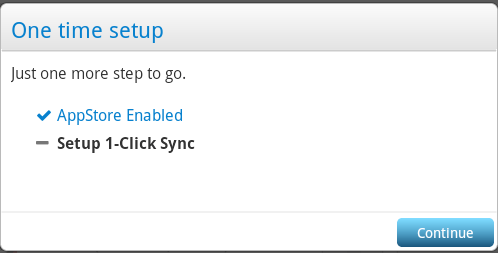
Fare clic sul pulsante “Continua” e nella finestra “Procedi” visualizzata:


Dopo aver effettuato l'accesso, nella finestra che appare, clicca su “Fine” e poi su “Fine”. Questo completa la configurazione iniziale di BlueStacks. Clicca su “Andiamo!”:

E vediamo il messaggio di benvenuto di Google Play. Fare clic su "Continua":

Installazione dell'applicazione
Torniamo alla schermata di ricerca, dove dobbiamo nuovamente fare clic sul pulsante "Installa" o "Installa" accanto all'applicazione richiesta:

Nella finestra che appare, seleziona l'app store da cui installeremo e fai clic sull'icona del programma:

Se abbiamo scelto di installare da Google Play (terza colonna), alla nostra prima visita dobbiamo accettare i “Termini di utilizzo” facendo clic sul pulsante “Accetta” (la casella “Desidero ricevere la newsletter” può essere deselezionata).

Dopodiché si apre la pagina Instagram su Google Play, da dove è possibile completare l'installazione.
Quando selezioni il negozio 1Mobile (prima colonna nello screenshot sopra), non è necessario eseguire alcuna azione non necessaria. Il download e l'installazione dell'applicazione inizieranno immediatamente. Successivamente si troverà nella scheda "Le mie app".

Da dove puoi eseguirlo?

Se avete domande, fatele nei commenti. Le istruzioni verranno aggiornate.
Lo svantaggio principale dell'utilizzo di dispositivi con il sistema operativo Windows Phone è l'insieme piuttosto limitato di applicazioni mobili. Se i vari giochi e utilità disponibili per gli smartphone Android hanno da tempo conquistato il riconoscimento degli utenti, allora L'assortimento offerto ai possessori di dispositivi con sistema operativo piastrellato solleva ancora molte lamentele.
In relazione a questa situazione, molte persone hanno una domanda su come installare Android sui dispositivi Windows Phone per avere accesso a funzionalità più avanzate. Attualmente Esistono due modi per raggiungere questo obiettivo:
- eseguire il flashing del dispositivo per avviare inizialmente il sistema operativo Android;
- utilizzando strumenti speciali che consentono di installare ed eseguire applicazioni Android direttamente nell'ambiente Windows.
Come installare Android sul tuo smartphone con lo sfondo di Windows?
Esistono due metodi principali per utilizzare il firmware:
- installazione diretta del sistema operativo Android nella memoria del dispositivo mobile e avvio all'accensione;
- posizionamento del firmware su una memory card esterna e attivazione dall'ambiente Windows.
Sarà utile
Indipendentemente dall'opzione scelta, un ulteriore ritorno al caricamento del sistema operativo standard è possibile solo durante il ripristino dei dati da una copia di backup. Pertanto, prima di iniziare la transizione ad Android, ci assicuriamo di eseguire il backup delle tue informazioni. Questa procedura viene eseguita utilizzando le funzioni di sistema integrate di Windows o utilità esterne (è possibile utilizzare Titanium Backup o un altro programma simile).

Successivamente, è necessario scaricare e trovare la versione prevista per l'installazione su un dispositivo mobile di un modello specifico. Il nome del file del sistema operativo principale che verrà installato nella memoria dello smartphone, ha la forma “Produttore-Modello-Risoluzione-Giorno-Mese-Anno.NBH”, ovvero, prima vengono indicati la marca e il modello del dispositivo (nel testo), quindi la risoluzione massima dello schermo (in numeri) e la data di rilascio di questo assieme.
Oltre al file .NBH, il firmware contiene i seguenti elementi principali:
- androidinstall.tar – Gestore del file system del sistema operativo;
- androidupdate.tar – File di aggiornamento Android;
- Initrd.gz. – responsabile del caricamento del sistema operativo situato su un supporto esterno (attivazione da una scheda SD);
- Haret.exe – avvia il processo di avvio del sistema;
- Zimage – direttamente il cuore del sistema operativo Android;
- Default.txt è uno script di avvio che specifica i principali parametri di avvio del sistema.
Il metodo è il più semplice, ma è irto di frequenti blocchi e riavvii spontanei del dispositivo.
Nota
Sebbene l'avvio venga effettuato da un supporto esterno, il ritorno al normale funzionamento di Windows "nativo" è possibile solo dopo il ripristino da una copia di backup; lo standard "spegni/accendi" non aiuta in questo caso.
Per attivare Android da un supporto esterno creare una directory qualsiasi nella radice della scheda SD, copiare lì tutti i file del firmware ed eseguire "Haret.exe".
Preparazione e processo del firmware
La tecnologia per l'installazione di Android sui dispositivi Windows è identica per la maggior parte delle modifiche e prevede i seguenti passaggi:


Oggi abbiamo scritto che uno degli appassionati di Windows è riuscito a installarvi applicazioni Android senza alcuna modifica o cambiamento. Quasi immediatamente l'autore ha pubblicato le istruzioni di installazione, quindi puoi provare tu stesso a installare l'APK su uno smartphone Windows 10 Mobile.
Attenzione: questa procedura è destinata solo agli utenti avanzati che non hanno paura di danneggiare il proprio smartphone. Compi tutte le azioni a tuo rischio e pericolo e la responsabilità ricade solo su di te.
- Nokia Lumia 920
- Nokia Lumia 925
- Nokia Lumia 929
- Nokia Lumia 830
- Nokia Lumia 930
- Nokia Lumia 1520
- Nokia Lumia 635 1 GB di RAM.
- NokiaLumia730
- Nokia Lumia 820
- Nokia Lumia 435
- Nokia Lumia 928
Procedura d'installazione:
- Scarica e installa Android SDK ADB e lo strumento Wconnect.
- Decomprimere tutti i file in una cartella.
- Apri la cartella Wconnect e installa i file IpOverUsbInstaller.msi e vcredist_x86.exe
- Apri le impostazioni sul tuo smartphone - aggiornamento e sicurezza - per gli sviluppatori. Abilita la modalità sviluppatore e il rilevamento dei dispositivi.
- Vai alla cartella Wconnect decompressa, premi Maiusc + pulsante destro del mouse - apri la riga di comando.
- Collega il tuo smartphone tramite USB al computer e inserisci wconnect.exe usb. Premere Invio.
- Successivamente, inserisci il codice di accoppiamento.
- Vai alla cartella ADB decompressa e avvia il prompt dei comandi allo stesso modo. Per assicurarti che il tuo dispositivo sia accoppiato correttamente, digita adb devices e premi Invio.
- Inserisci il file APK nella cartella ADB.
- Al prompt dei comandi, inserisci adb install .apk filename.
- Attendi il completamento del processo.
Cosa succede se l'applicazione richiede una cache?
- Installa qualsiasi file manager Android. Chiunque sia in grado di lavorare con il cloud storage lo farà.
- Accedi al tuo spazio di archiviazione caricando prima la cache dell'applicazione o del gioco di cui hai bisogno.
- Ora scarica la cache sul tuo dispositivo e posizionala nella cartella desiderata utilizzando il file manager Android installato.
- Installa il file APK che ti serve e avvialo. Se hai posizionato correttamente la cache dell'applicazione, troverà automaticamente i file di cui ha bisogno e si avvierà.
Che dire delle applicazioni che richiedono i servizi Google Play?
Le app che richiedono il funzionamento dei servizi Google Play non potranno essere eseguite su Windows 10 Mobile, ma puoi provare ad applicarle una patch rimuovendo il collegamento ai servizi. Per fare ciò avrai bisogno dell'utilità GMaps Patcher. Permette anche di ottenere il file APK necessario per l'installazione scaricandolo dal Google Play Store.
Non dimenticare che esistono rischi associati all'installazione di app Android in questo modo, quindi devi assicurarti di non preoccuparti di danneggiare il tuo dispositivo. Ma se sei estremamente impaziente di avviare le applicazioni popolari del "robot verde" sul tuo smartphone, ora sai come farlo. Si spera che Microsoft condivida maggiori dettagli su Project Astoria nel prossimo futuro.



